Forró

AnyRec Screen Recorder
Rögzítsen MP4 videókat iPhone-on könnyedén.
Biztonságos letöltés
3 lépésről lépésre MP4 videók rögzítésének módja iPhone 16-on
A beépített képernyőrögzítőn keresztül egyszerűen rögzíthet videókat iPhone-on. De előfordulhat, hogy a felvételek mindegyike HEVC formátumban van az általánosan használt MP4 helyett. Tehát hogyan lehet MP4-videókat rögzíteni az iPhone-on a könnyebb feltöltés vagy küldés érdekében? Az iOS 11-es verzió után az iPhone videók alapértelmezett formátuma a HEVC (High Efficiency Video Coding), amely kicsi, kiváló minőségű, de nem kompatibilis sok eszközzel és platformmal. A beállítások módosításával megtudhatja, hogyan rögzíthet MP4-et iPhone-ján. Ez a cikk egy professzionális képernyőrögzítőt is biztosít az Ön számára.
Útmutató lista
MP4 rögzítése iPhone-on Windows/Mac rendszeren keresztül MP4 rögzítése iPhone-on a beállítások módosításával A legjobb módszer a rögzített MOV MP4-re konvertálására GYIK az MP4 rögzítéséről iPhone-onMP4 rögzítése iPhone-on Windows/Mac rendszeren keresztül
Nincs szükség időről időre módosítani az alapértelmezett beállításokat, vagy letölteni harmadik féltől származó alkalmazásokat iPhone-jára, és AnyRec Screen Recorder MP4 rögzítéséhez iPhone-ján Windows/Mac rendszeren keresztül. Telefonrögzítővel rendelkezik, amely segít az iPhone képernyőjének tükrözésében és a számítógépen való rögzítésében. Ez a nagy teljesítményű képernyőrögzítő számos népszerű formátumot támogat, így könnyedén rögzíthet MP4-et iPhone-on. Ezenkívül módosíthatja a felvételi beállításokat a kiváló minőség megőrzése érdekében.

MP4, MOV, AVI, FLV, GIF és más formátumok rögzítése iPhone-on a tükrözés révén.
A jó minőség megőrzése érdekében módosítsa a kódolót, a minőséget, a képkockasebességet és a felbontást.
Tervezett telefonrögzítő az iPhone képernyő helyzetének, méretének és tájolásának beállításához.
Adjon hozzá valós idejű rajzokat alakzatokkal, vonalakkal, szövegekkel, kiemelésekkel és feliratokkal.
100% Biztonságos
100% Biztonságos
1. lépés.Ingyenesen töltse le és indítsa el az AnyRec Screen Recordert Windows/Mac számítógépén. Az MP4 iPhone-on történő rögzítése előtt módosítania kell a kimeneti beállításokat. Kattintson a "Menü" és a "Beállítások" gombra. Ezután kattintson a "Kimenet" gombra, és válassza ki az MP4 formátumot a "Video Format" legördülő listából, hogy MP4-et rögzítsen az iPhone készüléken.

2. lépés.Térjen vissza a fő felületre, kattintson a "Telefonrögzítő" gombra a fő felületen, majd kattintson az "iOS Recorder" gombra az MP4 rögzítéséhez iPhone-ján.

3. lépésEzután csatlakoztassa iPhone-ját és számítógépét ugyanahhoz a WiFi-hálózathoz, és kövesse az alábbi útmutatót az iPhone képernyőjének tükrözéséhez a számítógépen. Csak meg kell nyitnia a „Képernyőtükrözés” funkciót iPhone-ján, és meg kell érintenie a AnyRec Screen Recorder gomb.
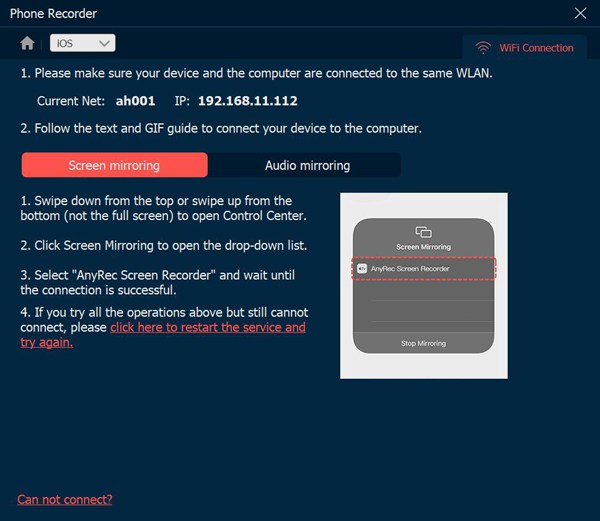
4. lépés.Változtassa meg a felbontást, forgassa el a rögzítési képernyőt, és módosítsa a felvétel hosszát tetszés szerint. Ha minden beállítás megtörtént, kattintson a "Rögzítés" gombra az MP4 rögzítésének megkezdéséhez az iPhone-on. Végre a „Felvételi előzmények” gombra kattintva megtalálhatja a felvételeket.

MP4 rögzítése iPhone-on a beállítások módosításával
Bár az iPhone alapértelmezett formátuma a HEVC, módosíthatja a beállításokat az MP4 videók iPhone készüléken történő rögzítéséhez. Csak kövesse az alábbi részletes lépéseket:
1. lépés.Indítsa el a „Beállítások” alkalmazást iPhone-ján, és görgessen lefelé a „Kamera” gomb megérintéséhez.
2. lépés.Ezután érintse meg a „Formátumok” gombot, majd a „Legtöbb kompatibilitás” gombot az MP4 alapértelmezett formátumként való beállításához.
3. lépésA felbontást és a képkockasebességet is módosíthatja. A beállítások az összes iPhone-on készített és rögzített videóra vonatkoznak. Ily módon MP4-et rögzíthet iPhone-ján.
4. lépés.Húzza le a vezérlőpultot, és érintse meg a "Rögzítés" gombot képernyőrögzítés iPhone 12-en/11/10.
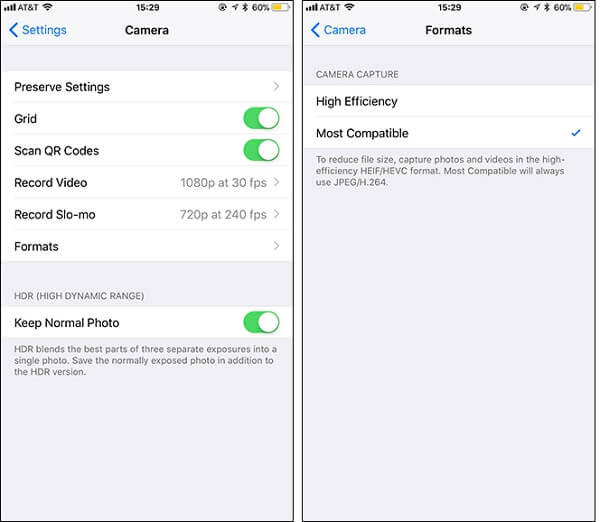
A legjobb módszer a rögzített MOV MP4-re konvertálására
Íme 2 egyszerű módszer MP4 videók rögzítésére iPhone készüléken. De mi a helyzet a rögzített HEVC videókkal? Rá kell támaszkodnod AnyRec Video Converter az összes iPhone-felvétel MP4-re konvertálásához. Támogatja a videók kötegének egyidejű konvertálását 50x gyorsabb sebességgel. A testreszabott kimeneti beállításokkal megőrizheti az iPhone MP4 felvételeinek eredeti minőségét.

Konvertálja a HEVC-felvételeket MP4, MOV, AVI, MKV, FLV, GIF és még sok más formátumba iPhone-on.
Az eredeti minőség megőrzése érdekében állítsa be a kódolót, a felbontást, a minőséget, a képkockasebességet és a bitrátát.
GPU-gyorsítás, amellyel egyszerre több videót konvertálhat gyorsan.
További szerkesztési funkciókat biztosít a vágáshoz, vágáshoz, elforgatáshoz, szűrők és effektusok hozzáadásához stb.
100% Biztonságos
100% Biztonságos
1. lépés.Töltse le, telepítse és indítsa el az AnyRec Video Converter programot Windows/Mac rendszeren. Kattintson a "Fájlok hozzáadása" gombra a kívánt iPhone-felvételek hozzáadásához. HEVC-videókat is áthúzhat a hozzáadáshoz.

2. lépés.Kattintson az "Összes konvertálása ide" legördülő listára, és válassza ki az MP4 formátumot a "Videó" lapon. Ily módon MP4-felvételeket kaphat iPhone-ra. Ezenkívül az "Egyéni profil" gombra kattintva módosíthatja a felbontást, a minőséget és a bitsebességet.

3. lépésLépjen a fő felületre, és válassza ki a kívánt tárolási útvonalat. Ezután kattintson az "Összes konvertálása" gombra a HEVC/MOV-ról MP4-re.

GYIK az MP4 rögzítéséről iPhone-on
-
Miért használja az iPhone a HEVC-t alapértelmezett videoformátumként?
A HEVC, az úgynevezett nagy hatékonyságú videokódolás, mindig kis méretű és kiváló minőségű. Így a tárolási útvonal iPhone-ján való mentéséhez az iOS 11 és újabb verziók a HEVC-t állítsa be alapértelmezett formátumként.
-
Hogyan lehet átállítani a felvételeket MP4-re iPhone-on?
Az App Store-ban számos videokonverter alkalmazást találhat a HEVC-felvételek MP4-re konvertálására, például MConverter, iConv stb. Ilyen módon nem kell módosítania a beállításokat az MP4 iPhone-on történő rögzítéséhez.
-
Mi a különbség az MP4 és a HEVC között?
Bár a HEVC hasonló minőségű, és majdnem fele akkora, mint az MP4, az MP4 jobban kompatibilis az összes eszközzel, lejátszóval és platformmal. Ezért jobb, ha MP4-et rögzít iPhone-ján a könnyebb feltöltés érdekében.
Következtetés
A fenti cikk bemutatja, hogyan rögzíthet MP4-et iPhone-on. A beállítások módosításával az alapértelmezett képernyőrögzítőt használhatja MP4 vagy HEVC formátumú videók rögzítésére. Használhatja a AnyRec Screen Recorder MP4 felvételéhez iPhone-on kiváló minőségben és testreszabott beállításokkal. Ha további kérdései vannak, forduljon hozzánk most.
100% Biztonságos
100% Biztonságos
